PS软件怎么用钢笔工具画虚线?
时间:2024-10-21 02:27:48 来源:互联网 阅读:
我们在用ps软件绘制山脉效果图的时候,经常会绘制虚线,那怎么用钢笔工具绘制虚线呢?下面我来教你!

1、 打开ps软件,新建文档,新建图层。
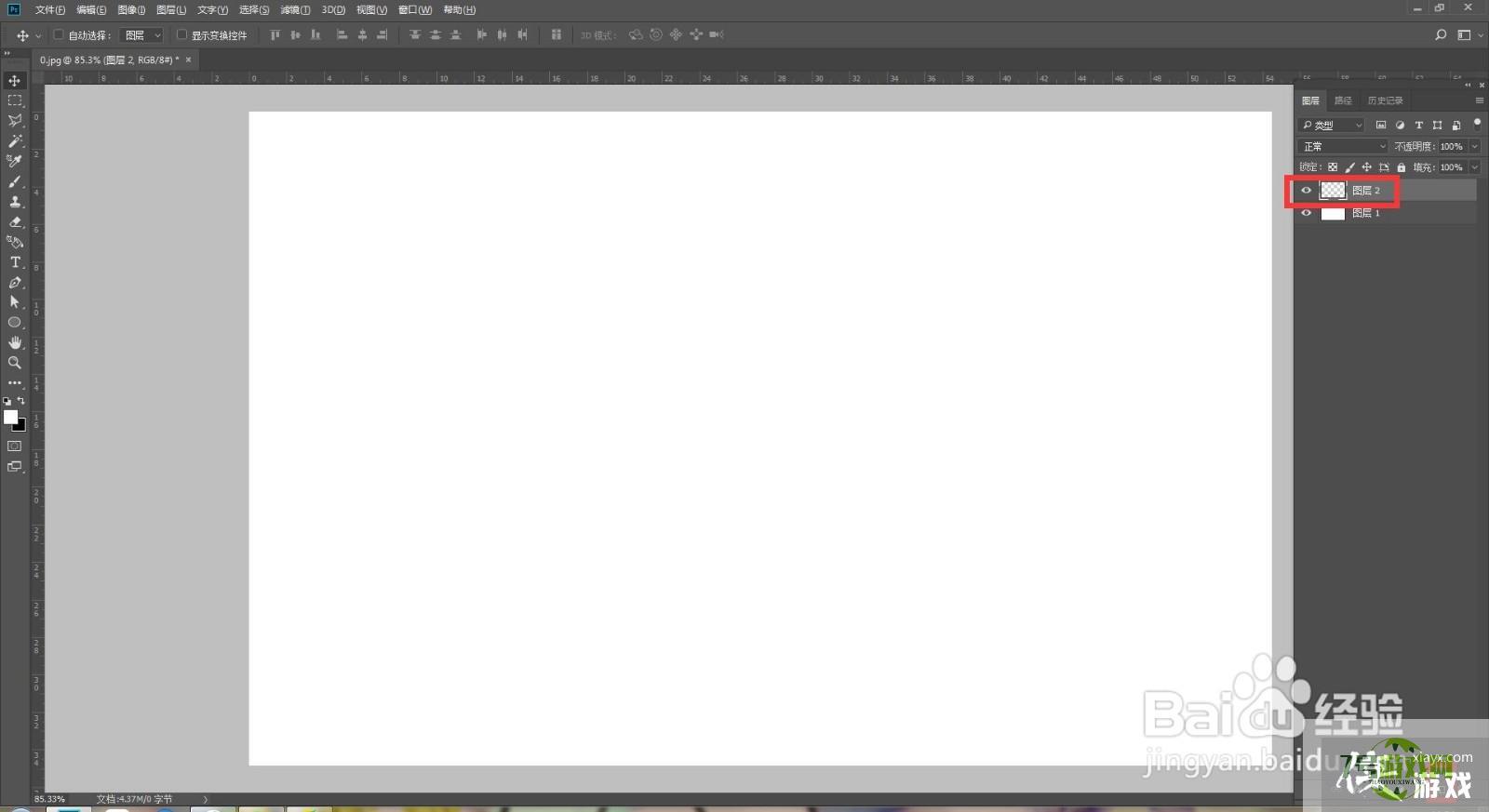
2、 点击钢笔工具,在属性栏里修改成形状、无填充、描边改为虚线,用钢笔工具在文档中绘制曲线。
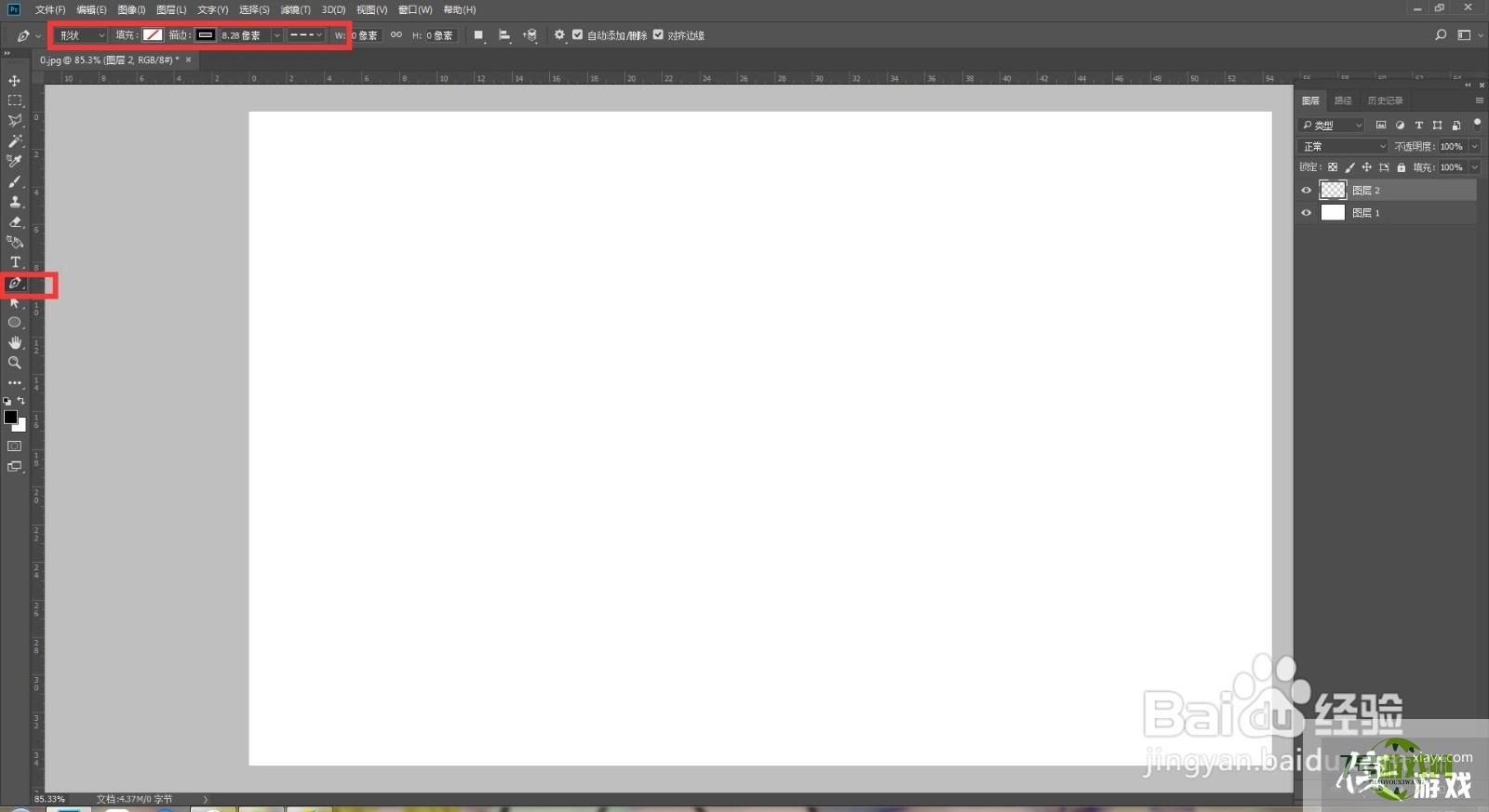
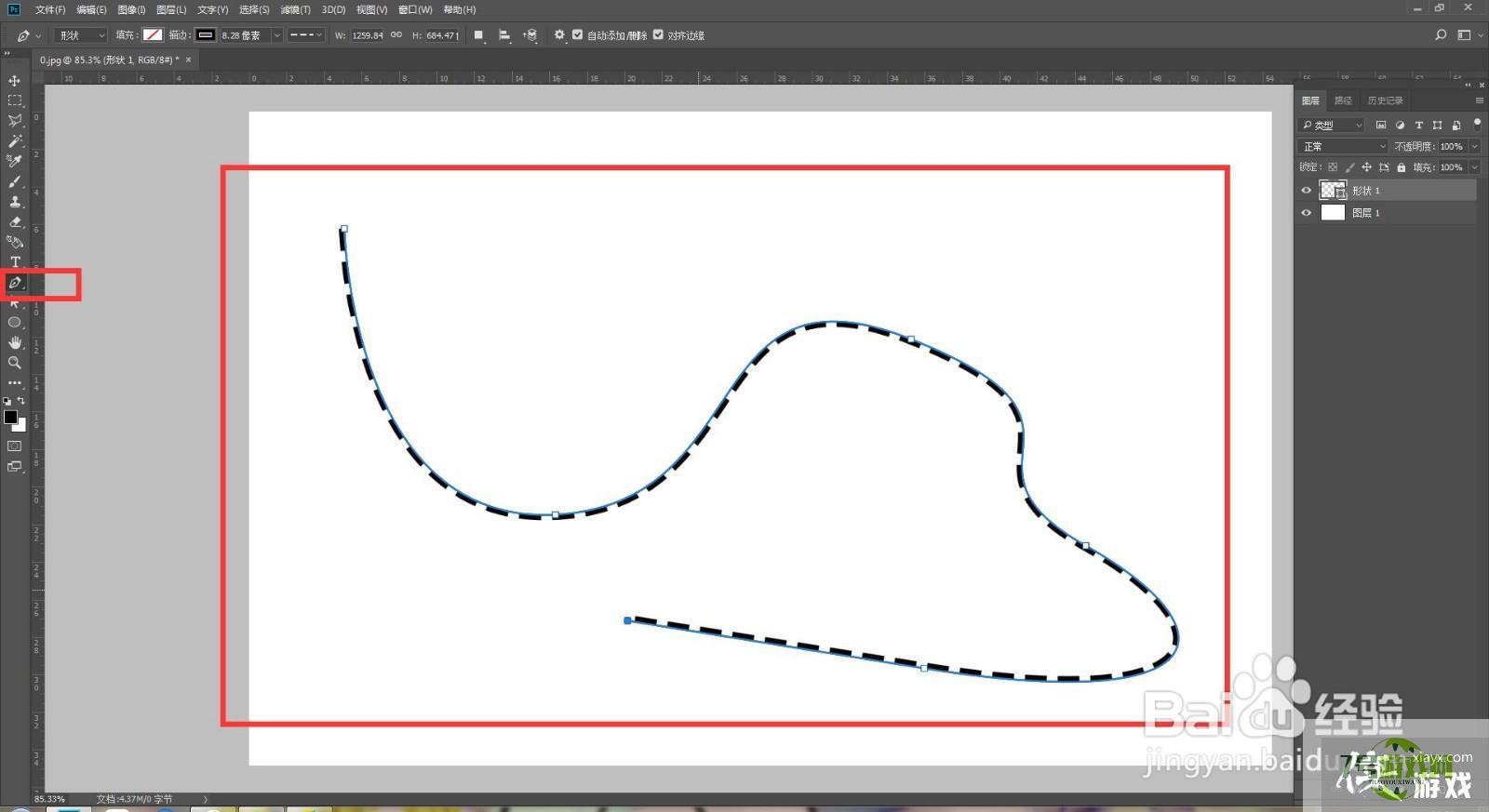
3、 属性栏里可以更改描边颜色,描边大小,描边样式,虚线的样式也可以更改,可以改为实线。
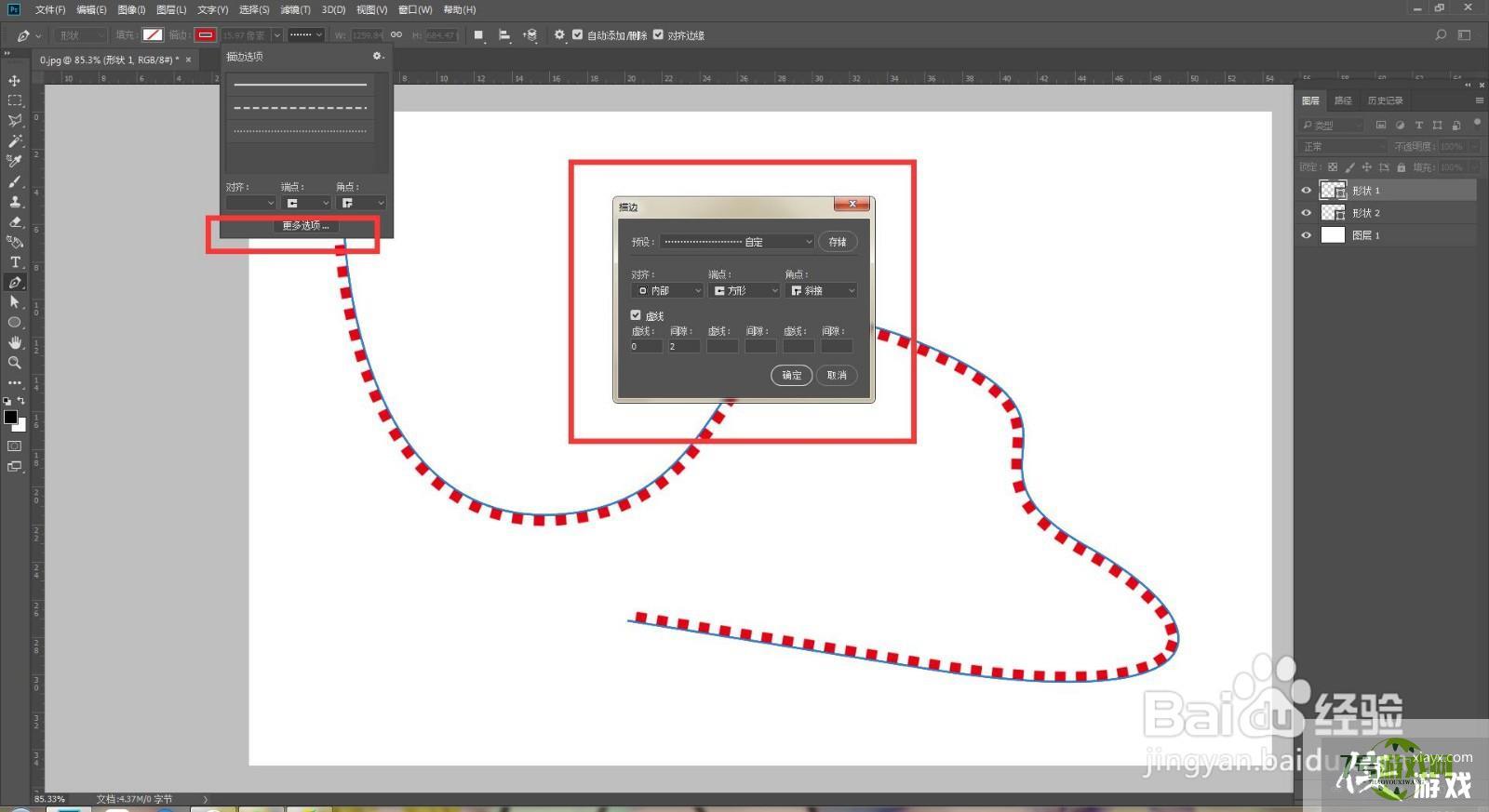
4、 按住ctrl键用钢笔工具可以拖动曲线或节点,更改曲线的形状,也可以用鼠标在曲线上添加或减少节点来改变曲线,这样虚线就做好了。
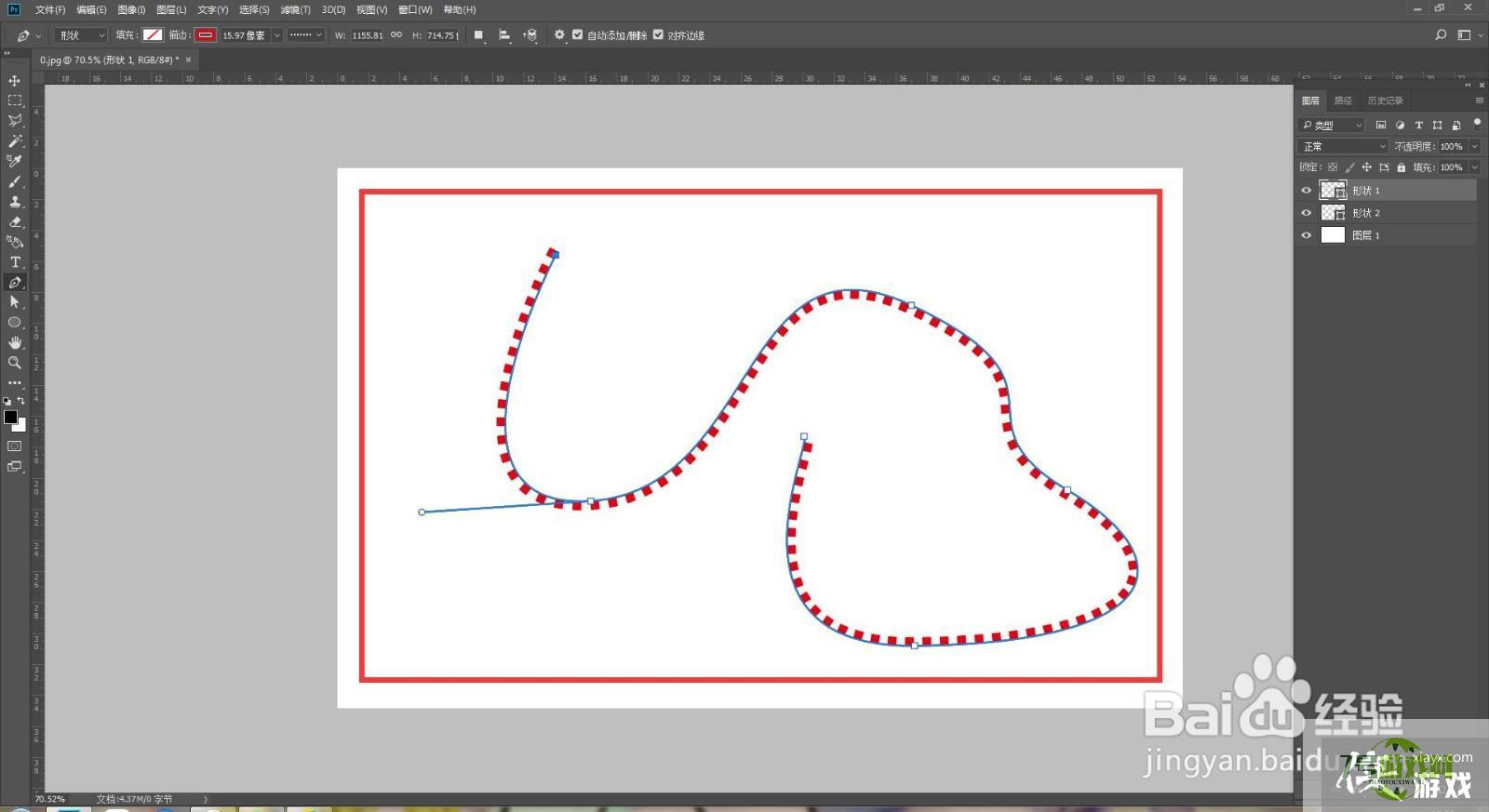
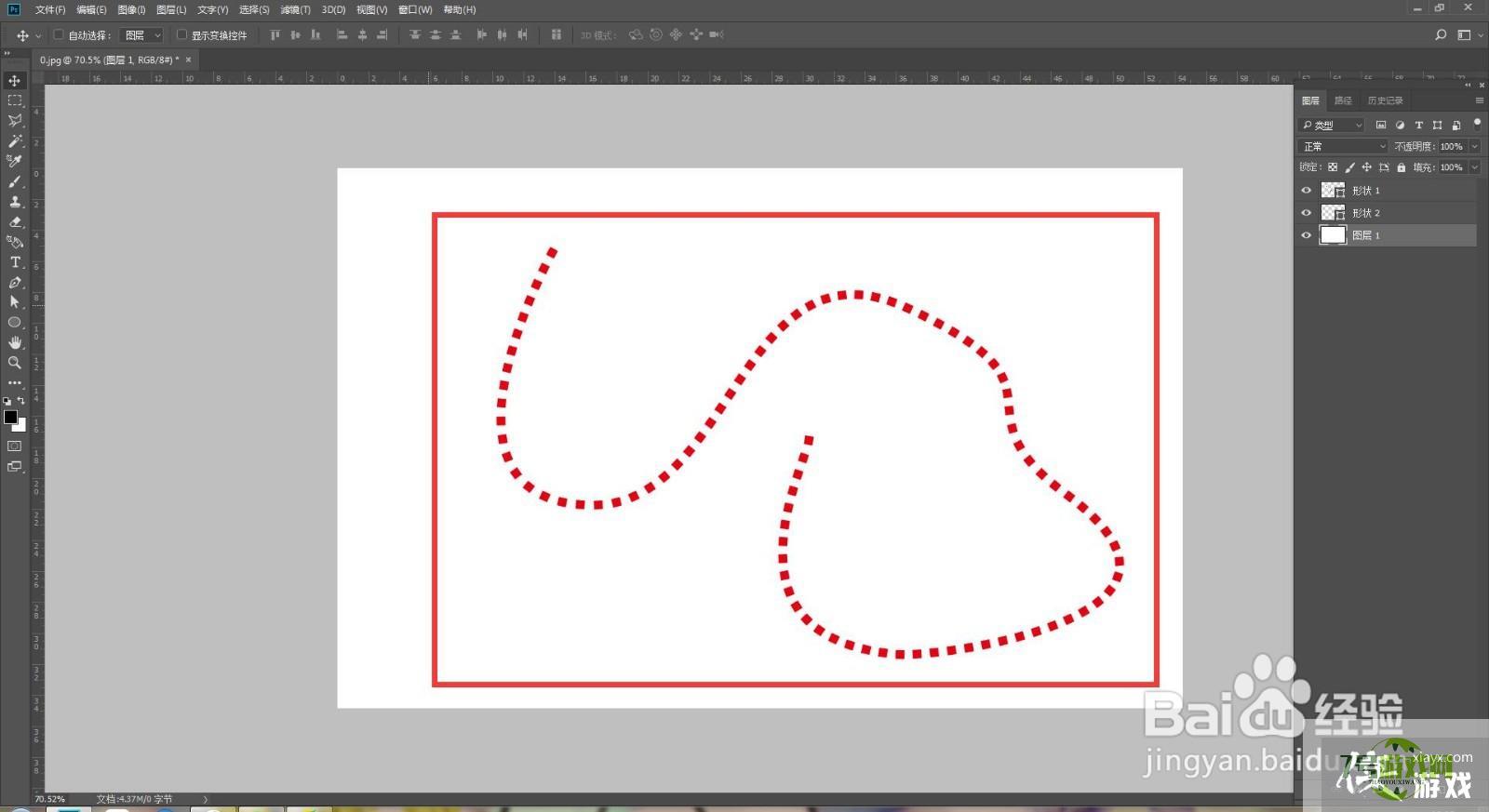
最新更新
更多软件教程
更多-

- PS软件怎么用钢笔工具画虚线?
-
互联网
10-21
-
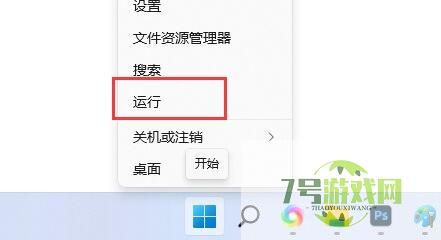
- win11快捷键怎么关闭
-
互联网
10-21
-

- r语言读取excel数据
-
互联网
10-21
-
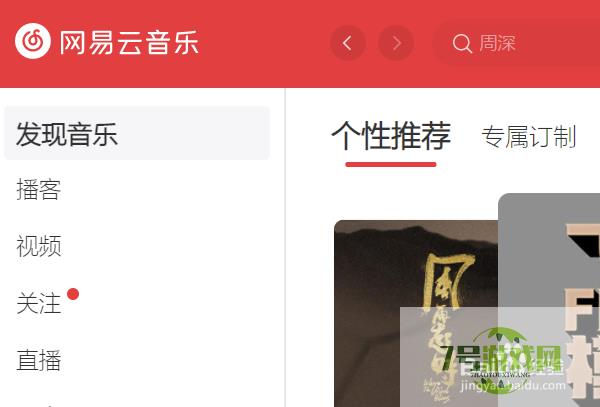
- 云音乐畅销书在哪里听?
-
互联网
10-21
-

- win7系统怎么关闭休眠
-
互联网
10-21
-
如有侵犯您的权益,请发邮件给3239592717@qq.com











